Kā izbaudīt Samsung Galaxy iPhone tālrunī

Samsung tikko izlaida lietojumprogrammu TryGalaxy, kas ļauj izbaudīt Samsung saskarni citās ierīcēs, piemēram, iPhone.

Samsung tikko izlaida lietojumprogrammu TryGalaxy, kas ļauj izbaudīt Samsung saskarni citās ierīcēs, piemēram, iPhone. Lietojumprogramma TryGalaxy nodrošinās One UI 4.1 saskarni, kas pieejama Samsung vadošajos tālruņos, piemēram, Galaxy S22, Z Flip4 un Z Fold4, ar dažām pamata sistēmas lietojumprogrammām un iestatījumiem. Izmantojot to, mēs varam priekšskatīt Samsung One UI 4.1 saskarni un interesantas sistēmas funkcijas. Tālāk esošajā rakstā būs sniegta informācija par Samsung Galaxy pieredzi iPhone tālrunī.
Norādījumi Samsung Galaxy izmantošanai iPhone tālrunī
1. darbība:
Mēs piekļūstam tālāk norādītajai saitei, lai savā iPhone tālrunī instalētu lietojumprogrammu Samsung Galaxy.
Noklikšķiniet uz iepriekš esošās saites un pēc tam lietojumprogrammas saskarnē noklikšķiniet uz ikonas Kopīgot un atlasiet Pievienot sākuma ekrānam . Visbeidzot noklikšķiniet uz Pievienot , lai lietojumprogrammu atvērtu iPhone sākuma ekrānā.
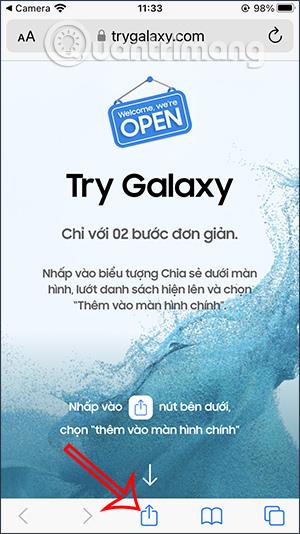
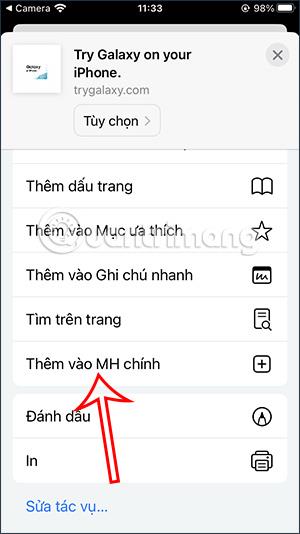

2. darbība:
Atgriezieties sava iPhone galvenā ekrāna saskarnē, noklikšķiniet uz lietojumprogrammas TryGalaxy, lai palaistu Samsung Galaxy saskarni savā iPhone tālrunī.
Mēs redzēsim paziņojumu saskarni, ka lietojumprogramma TryGalaxy instalēs One UI 4.1 interfeisu, noklikšķiniet uz Tālāk , lai turpinātu.
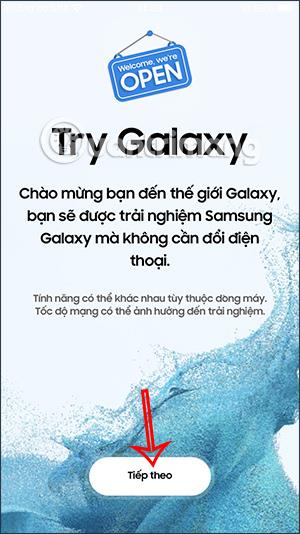

3. darbība:
Lietojumprogramma sniegs jums norādījumus par Samsung Galaxy saskarnes pieredzi un lietošanu.
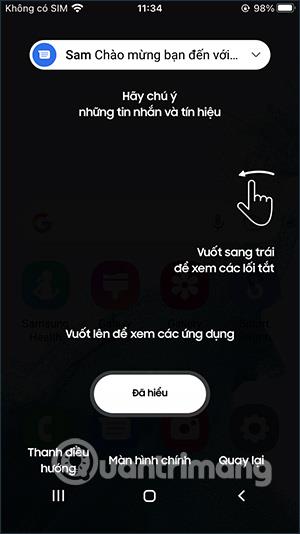
4. darbība:
Šī ir Samsung Galaxy saskarne ar dažām sistēmas noklusējuma lietojumprogrammām. Velciet pa labi, lai turpinātu skatīt saskarni savā Samsung Galaxy tālrunī.
Sadaļā Iestatījumi būs daži ierīces pamata pielāgojumi, kā parādīts zemāk.
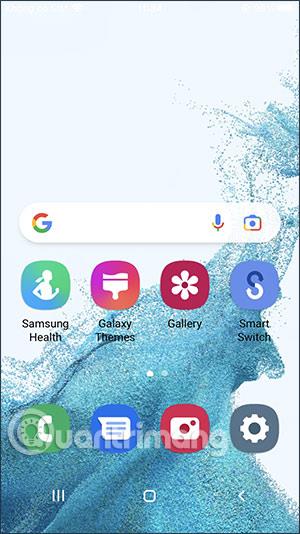
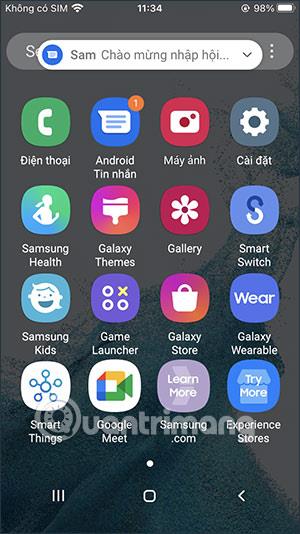
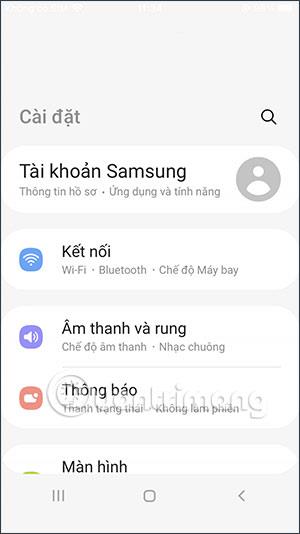
Mēs turpinām klikšķināt uz katras lietojumprogrammas, lai izpētītu, kāda ir saskarne, piemēram, Samsung Galaxy tālruņa ziņojumapmaiņas saskarne, kā parādīts tālāk.

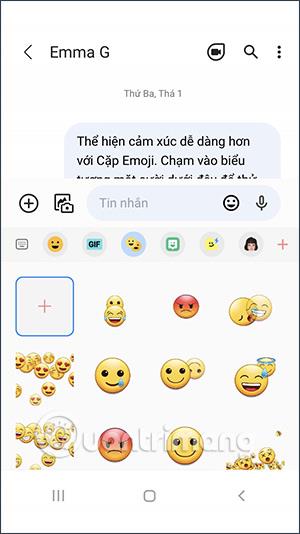
Ja vairs nevēlaties izmantot šo Samsung Galaxy saskarni, jums vienkārši jāiziet no lietojumprogrammas.
Sound Check ir neliela, bet diezgan noderīga funkcija iPhone tālruņos.
iPhone lietotnē Fotoattēli ir atmiņu funkcija, kas izveido fotoattēlu un videoklipu kolekcijas ar mūziku, piemēram, filmu.
Kopš pirmās palaišanas 2015. gadā Apple Music ir izaudzis ārkārtīgi liels. Līdz šim tā ir pasaulē otrā lielākā maksas mūzikas straumēšanas platforma pēc Spotify. Papildus mūzikas albumiem Apple Music ir arī mājvieta tūkstošiem mūzikas videoklipu, diennakts radiostaciju un daudzu citu pakalpojumu.
Ja vēlaties savos videoklipos iekļaut fona mūziku vai, konkrētāk, ierakstīt atskaņoto dziesmu kā videoklipa fona mūziku, ir ļoti vienkāršs risinājums.
Lai gan iPhone tālrunī ir iebūvēta lietotne Weather, dažreiz tā nesniedz pietiekami detalizētus datus. Ja vēlaties kaut ko pievienot, App Store ir daudz iespēju.
Papildus fotoattēlu kopīgošanai no albumiem lietotāji var pievienot fotoattēlus koplietotajiem albumiem iPhone tālrunī. Varat automātiski pievienot fotoattēlus koplietotajiem albumiem, atkārtoti nestrādājot no albuma.
Ir divi ātrāki un vienkāršāki veidi, kā Apple ierīcē iestatīt atpakaļskaitīšanu/taimeri.
App Store ir tūkstošiem lielisku lietotņu, kuras jūs vēl neesat izmēģinājis. Parastie meklēšanas vienumi var nebūt noderīgi, ja vēlaties atklāt unikālas lietotnes, un nav patīkami sākt bezgalīgu ritināšanu ar nejaušiem atslēgvārdiem.
Blur Video ir programma, kas aizmiglo ainas vai jebkuru saturu, ko vēlaties tālrunī, lai palīdzētu mums iegūt attēlu, kas mums patīk.
Šis raksts palīdzēs jums instalēt Google Chrome kā noklusējuma pārlūkprogrammu operētājsistēmā iOS 14.









